利用U盘制作系统启动盘的详细步骤(简单易懂的U盘系统制作教程)
- 难题大全
- 2024-09-20
- 47
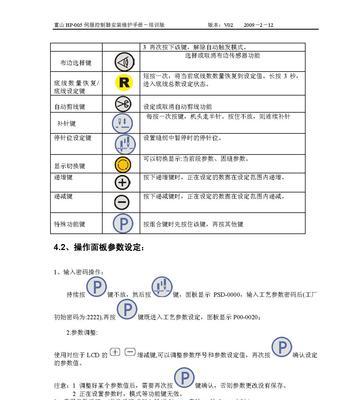
在日常使用电脑的过程中,我们有时会遇到一些系统崩溃或无法正常启动的情况。为了解决这些问题,我们可以利用U盘制作一个系统启动盘,从而方便修复和重装操作系统。本文将详细介绍...
在日常使用电脑的过程中,我们有时会遇到一些系统崩溃或无法正常启动的情况。为了解决这些问题,我们可以利用U盘制作一个系统启动盘,从而方便修复和重装操作系统。本文将详细介绍如何以U盘做系统启动的步骤。
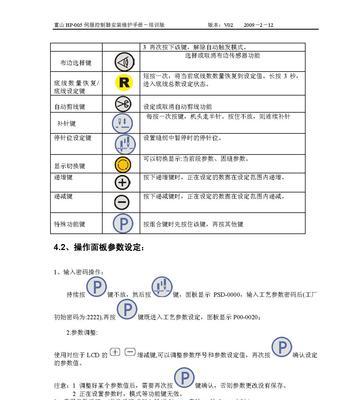
1.选择合适的U盘:
在制作系统启动盘前,首先需要选择一个合适的U盘,推荐使用容量大于8GB的高速U盘,确保能容纳下系统镜像文件。
2.下载系统镜像文件:
打开官方网站或相关软件下载平台,找到对应的操作系统版本,并下载对应的系统镜像文件,确保文件完整且无损坏。
3.准备制作工具:
下载并安装一个可靠的U盘制作工具,例如Rufus、UltraISO等,在安装完成后打开该工具。
4.插入U盘并打开制作工具:
将选择好的U盘插入电脑的USB接口,然后打开之前安装的U盘制作工具。
5.选择系统镜像文件:
在制作工具界面中,选择刚才下载的系统镜像文件,并将其导入到制作工具中。
6.设置U盘引导方式:
在制作工具界面中,选择U盘的引导方式,通常推荐选择UEFI+GPT方式。
7.开始制作系统启动盘:
确认设置无误后,点击开始制作按钮,制作工具将开始将系统镜像文件写入U盘,并进行相应的格式化和分区操作。
8.等待制作过程完成:
制作过程可能需要一段时间,请耐心等待直到制作完成,并确保电脑保持连接状态。
9.验证制作结果:
制作完成后,制作工具会显示制作成功的提示信息。可通过打开U盘查看文件是否完整来验证结果。
10.配置电脑启动顺序:
在使用U盘启动系统前,需要进入电脑的BIOS设置,将U盘设置为首选启动设备。
11.插入U盘并重启电脑:
将制作好的U盘插入电脑,然后重启计算机,电脑将从U盘启动。
12.进入系统安装界面:
电脑成功从U盘启动后,会进入系统安装界面,根据提示进行系统安装或修复操作。
13.根据需求选择操作:
根据个人需求选择安装操作系统或修复系统,操作过程中需要耐心等待,直到完成。
14.完成系统安装或修复:
按照系统安装或修复的步骤操作,直到系统安装或修复完成,并重启电脑。
15.移除U盘并检查系统:
系统安装或修复完成后,将U盘从电脑上拔出,并重新启动电脑。验证系统是否正常运行,并检查是否解决了之前的问题。
通过以上的步骤,我们可以利用U盘制作一个系统启动盘,在电脑出现问题时,方便地进行系统修复和重装操作。这是一种简单易行的方法,希望能帮助到大家解决电脑系统问题。
用U盘安装系统的详细步骤
随着科技的发展,很多人都喜欢自己动手安装操作系统。而使用U盘安装系统已经成为了一种常见的选择。本文将为大家介绍使用U盘安装系统的详细步骤,让您轻松完成安装。
准备工作
在开始安装系统之前,您需要准备好一台可用的电脑、一个U盘、系统镜像文件以及一个U盘制作工具。确保这些工具和文件都是可靠的,并且U盘的容量足够大以容纳系统镜像文件。
下载并安装U盘制作工具
您需要在电脑上下载并安装一个U盘制作工具。常用的制作工具有Rufus、WinToUSB等。选择一个适合您操作系统版本的制作工具,并按照提示完成安装。
插入U盘并打开制作工具
将U盘插入电脑的USB接口,然后打开您刚刚安装好的U盘制作工具。通常情况下,制作工具会自动检测到插入的U盘,并显示在工具界面上。
选择系统镜像文件
在制作工具的界面上,您需要选择您想要安装的系统镜像文件。这个文件通常是一个以.iso结尾的文件,您可以从官方网站或其他可靠来源下载到。
设置U盘启动选项
接下来,您需要在制作工具中设置U盘的启动选项。这些选项包括分区格式、文件系统、U盘标签等。通常情况下,您可以选择默认选项,但确保选择的分区格式与目标电脑兼容。
开始制作启动盘
确认所有设置正确后,您可以点击制作工具界面上的“开始”按钮来开始制作启动盘。这个过程可能需要一些时间,请耐心等待直到制作完成。
设置目标电脑的启动顺序
一旦制作完成,您需要进入目标电脑的BIOS设置界面,并将启动顺序调整为从U盘启动。具体的方法可能因电脑品牌和型号而有所不同,请查阅电脑的使用手册或者在网上搜索相关教程。
插入制作好的U盘并重启电脑
现在,您可以将制作好的U盘插入目标电脑的USB接口,并重新启动电脑。确保在重启过程中按下正确的键进入引导菜单,并选择从U盘启动。
开始安装系统
一旦电脑从U盘启动,系统安装程序就会开始运行。您只需要按照界面上的提示进行操作即可。在安装过程中,您可能需要选择安装位置、输入产品密钥等信息。
等待系统安装完成
系统安装过程可能需要一些时间,具体时间取决于您的电脑性能和系统镜像文件的大小。在等待过程中,您可以放松一下或者做其他事情。
重启电脑并移除U盘
一旦系统安装完成,您需要重启电脑。在重启之前,请确保将U盘从电脑中拔出,以免影响下一次的启动。
设置系统配置
重启后,您需要根据个人喜好和需要进行系统配置。这包括选择语言、时区、网络设置等。根据提示完成配置后,您就可以开始使用全新安装好的系统了。
保存系统镜像文件
为了以后备用,建议您将制作好的系统镜像文件保存在一个安全可靠的位置,以免日后再次安装系统时重新下载。
注意事项
在使用U盘安装系统时,有几点需要注意。确保您下载的系统镜像文件和制作工具来自可靠的来源。备份重要数据以防万一。遵循制作工具和操作系统的官方指南,以免出现错误或者不可预料的问题。
通过本文的步骤,您可以轻松使用U盘安装系统。这种方法不仅方便快捷,而且可以避免使用光盘安装时可能出现的问题。希望本文对您有所帮助,祝您顺利完成系统安装!
本文链接:https://www.zuowen100.com/article-4314-1.html

